오늘은 마이크로소프트에서 제공하는 윈도우 10 에서 Xbox Game Pass 앱에서 문제가 발생하는 컴퓨터에 타이틀을 내려받으려고 했지만, 게임이 열리지 않는 문제를 해결한 KB5004476에 대해 알아보겠습니다.
해당 업데이트는 정기적인 업데이트주기 외에 배포된 대역 외 패치 (일명 핫픽스)이며 Windows 설정 앱->Windows 업데이트를 열고 업데이트를 확인을 해서 KB5004476은 선택적 누적 업데이트를 선택을 하고 설치를 하시면 됩니다. 업데이트 설치를 완료하려면 컴퓨터를 다시 시작해야 합니다. 해당 문제는 Windows 10 20H1, Windows 10 20H2, Windows 10 21H1 에서 실행되는 일부 장치에 영향을 주며 선택적으로 에서 수동으로 업데이트 다운로드 및 설치를 할 수가 있습니다.
Xbox Game Pass 앱에서 게임을 실행하거나 설치하는 데 문제가 없는 경우 이 업데이트 하지 않아도 됩니다. 해당 업데이트를 하면 스크롤 속도가 느리지 않고 검색 기능도 다소 빨라지며 KB5004476 업데이트는 KB5004327 과 관련이 있으며 게임 서비스 즉 0x80073D26 또는 0x8007139F 오류가 있는 문제 몇 가지를 있다고 언급하고 있습니다.
해당 문제는 약 1년 전에 게이머들에 의해 보고되었고 지금까지 사람들은 Windows 레지스트리 편집과 관련된 솔루션에 의존해야 했으며 해당 문제가 발생하면 일반 사용자가 수행하기 쉬운 작업이 아니므로 공식적으로 수정하는 것이 좋습니다.
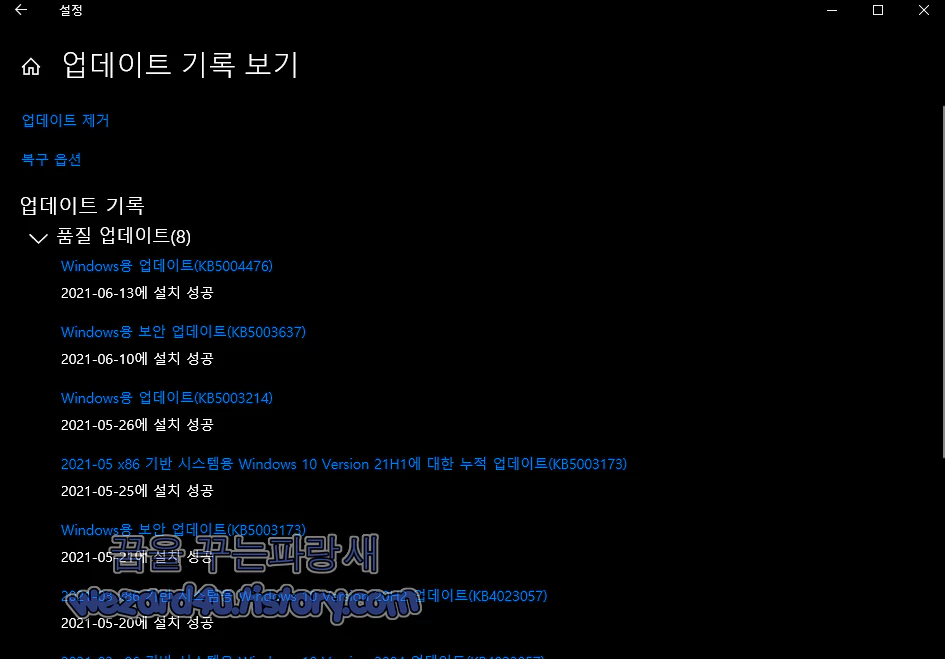
해당 KB5004476 업데이트를 설치하고 Xbox 앱이 제대로 작동하지 않으면 게임 서비스를 설치하기 위해 Microsoft Store로 리디렉션 될 수 있으며 시도해 볼 수 있는 다른 해결 방법이 있습니다. 해당 수정 사항은 Microsoft의 지원 포털에서 제공되며 레지스트리를 엉망으로 만드는 대신 메모장을 사용하여 PowerShell 스크립트를 만들고 파일에 세 줄의 코드를 붙여 넣기만 하면 됩니다. 스크립트를 저장하고 관리자 권한으로 실행 한 다음 변경 사항을 적용하려면 컴퓨터를 재부팅이 필요합니다.
업데이트로 인해 게임 서비스를 설치하도록 리디렉션되지 않았으므로 위에서 언급 한 스크립트를 사용할 필요가 없었습니다. Game Pass 문제를 해결하기 위해 Windows 10을 KB4023057 갱신하는 경우 여러 가지 사항을 재설정하는 갱신을 확인하는 것이 좋습니다.
일단 Xbox 관련 문제가 있으신 분들은 해당 갱신을 통해서 윈도우 10 에서 일어나는 문제를 해결하시면 될 것입니다.
'소프트웨어 팁 > 보안 및 분석' 카테고리의 다른 글
| 몸캠 피싱 악성코드-동영상(2021.06.20) (8) | 2021.06.25 |
|---|---|
| Windows 10(윈도우 10) KB5003690 누적 업데이트 (2) | 2021.06.23 |
| 모질라 파이어폭스 89.0.1 보안 업데이트 (6) | 2021.06.18 |
| 몸캠 피싱 안드로이드 악성코드 분석-동영상(2021.6.11) (4) | 2021.06.16 |
| 윈도우 10 KB5003637 보안 업데이트 (0) | 2021.06.11 |
| VPN을 사용을 하면 익명성이 보장 받아 볼수 있을까? (8) | 2021.06.07 |
| 몸캠 추정 안드로이드 악성코드-동영상.apk(2021.06.04) (4) | 2021.06.04 |
| 파이어폭스 89 인터페이스 변경 및 보안 업데이트 (6) | 2021.06.04 |





